
BenQのディスプレイはSW2700PTやPD2700Qなどをモニターさせていただき、そのコストパフォーマンスの良さや発色の良さに驚き、今度買い換えるならBenQかなと思っていました。
そんな中、BenQ JapanのFacebookページで新春特別企画としてBenQ 4K HDR対応アイケアモニター「EW3270U」製品プレゼントキャンペーンをやっていたので、応募したところ、なんと当選しました!

31.5インチディスプレイなので大きいですが、かなり薄い外箱です。

ディスプレイ本体の他、スタンド、電源ケーブル、USB-Cケーブル、Mini DisplayPort-DisplayPortケーブルなどが付属しています。HDMIケーブルは付属しないので、別途必要です。

本体裏面。シンプルですね。

端子は、HDMI x2 , DisplayPort1.2 x1, USB-C x1 , ヘッドフォンジャックが付いてます。

まずはスタンドを組み立てます。ベース部にスタンド部を差し込んで、手で回すことができるネジで固定します。

そしてスタンド部をディスプレイ本体に差し込んで、ネジで固定。こちらはドライバーが必要です。
電源ケーブル、各種ケーブルで機器と接続したら完了。簡単ですね。
このスタンドは画面のチルトは出来ますが、高さ調整や回転は出来ません。そういう調整をしたい場合は別途ディスプレイアームを使う必要があります。

まずは、4K HDR対応のPlayStation 4 ProにHDMIで接続しました。
HDRはHigh Dynamic Range(ハイダイナミックレンジ)の略称で、従来のSDR(スタンダードダイナミックレンジ)に比べてより広い明るさの幅を表現できる技術です。つまり明るいところも暗いところも見やすく表現されます。

HDR対応で4K 24Hzから60Hzまで対応と出てますね。
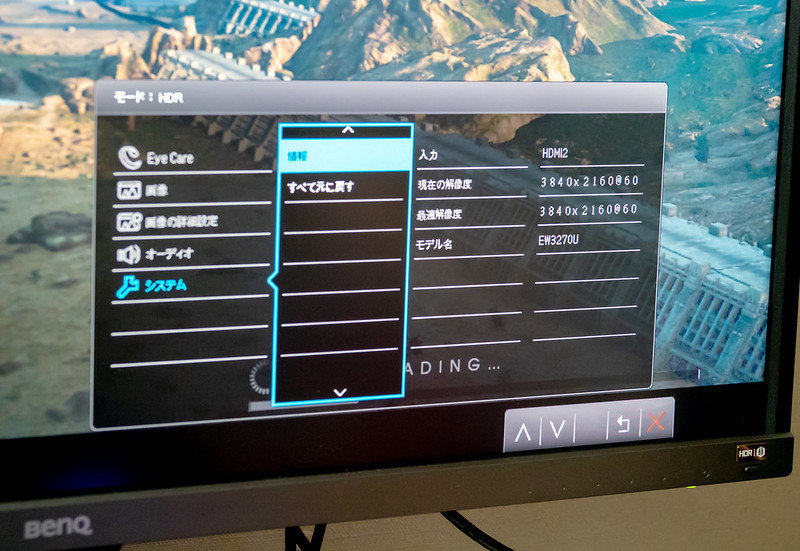
ゲーム中の解像度を見てみると、ちゃんと3840×2160(4K) 60Hzになっていますね。

やっぱり映像はものすごく精細できれいですね。31.5インチというのもかなり没入感のあるサイズです。
残念ながらスピーカー出力は物足りないので、Olasonic TW-S7をUSB Audioとして接続しました。
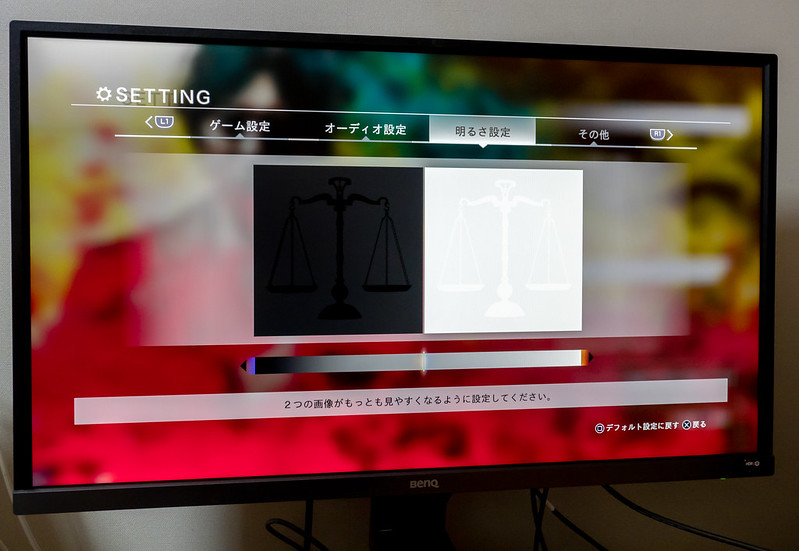
HDR対応でない4Kテレビでは、両方の画像が見えなかったのですが、こちらのディスプレイでは、しっかり暗いところから明るいところまで表現されています。
VA方式なので特に黒の表現が良く、動きもなめらかですね。

暗いところも潰れずしっかり見えるようになりました。
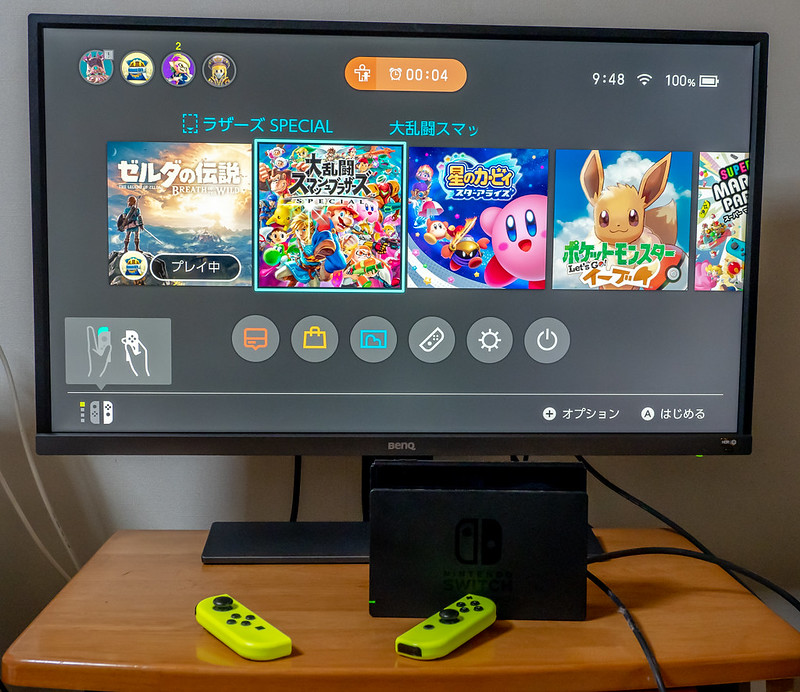
PS4に限らず、NINTENDO SWITCHでも大画面で遊びたいときは役立ちそうですね。
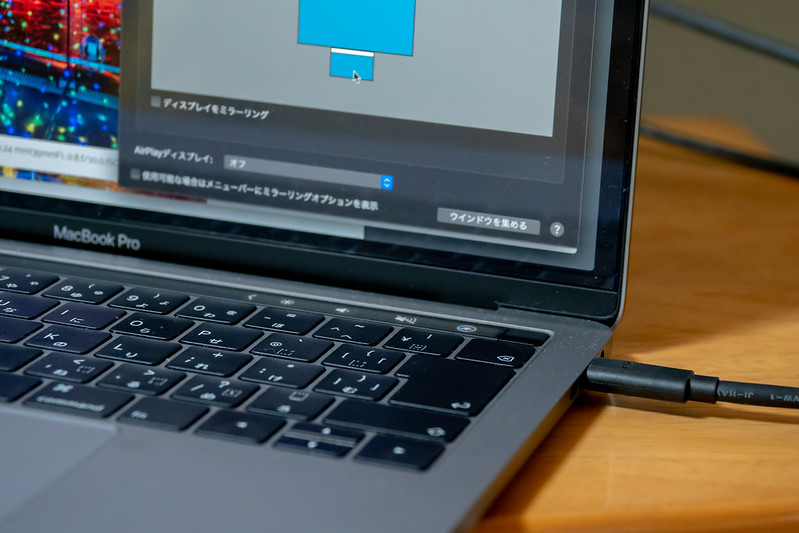
MacBook Pro (13-inch, 2018, Four Thunderbolt 3 Ports)にも、USB-Cケーブルをつなぐだけで外付け4Kディスプレイとして使える便利さが良いですね。
USB-C接続で一応通電状態になりますが、MacBook Proの充電として使うにはパワーが不足しています。
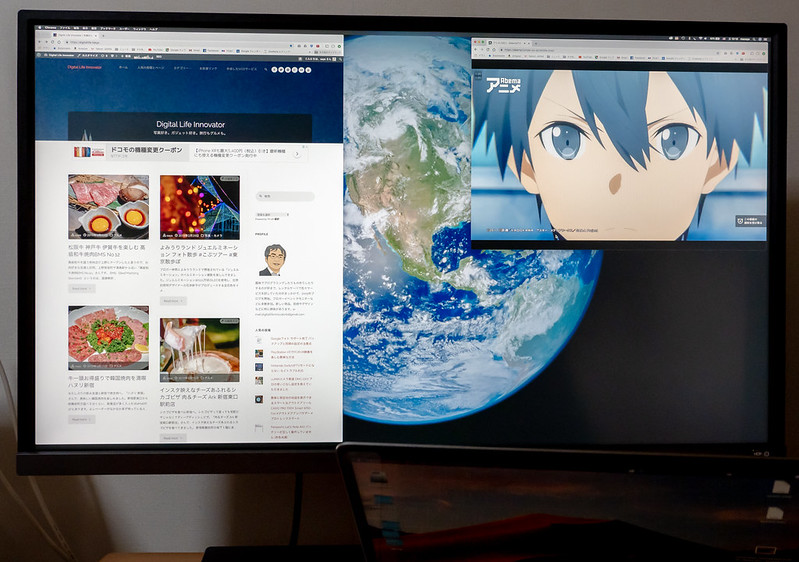
31.5型4Kディスプレイは、15インチフルHDディスプレイを4面並べたみたいなものなので、その広大さは最高ですね。AbemaTVやYouTubeを見ながらブログを書いたりなんてことも余裕です。もちろん文字など大きく表示することもできます。

Adobe Lightroomでの写真編集も細かなところまでよく見えるようになりました。
ただ色は鮮やかすぎて、色の再現性はそれほど高くないように思えました。色々なモードがあるので、このあたりは別途見てみたいと思います。

YouTubeなどでの4K動画の再生もとても良い感じ。自分で撮影した4K動画の編集にも良さそうですね。
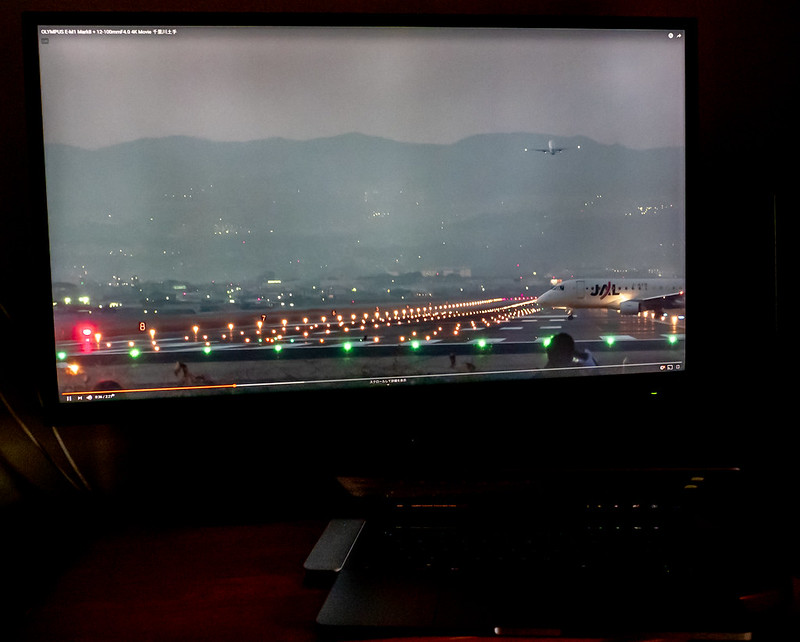
部屋の電気を消してもほぼ明るさの印象が変わらないのも良いですね。
周辺光の明るさや色に合わせて自動的に調整してくれるブライトネスインテリジェンスプラス(B.I.+)のおかげです。
その他にもフリッカーフリーだったり、ブルーライト軽減だったり、長時間使用に配慮したアイケア機能がうれしいです。

古いMacのMiniDisplayPortでもちゃんと4K表示できました。
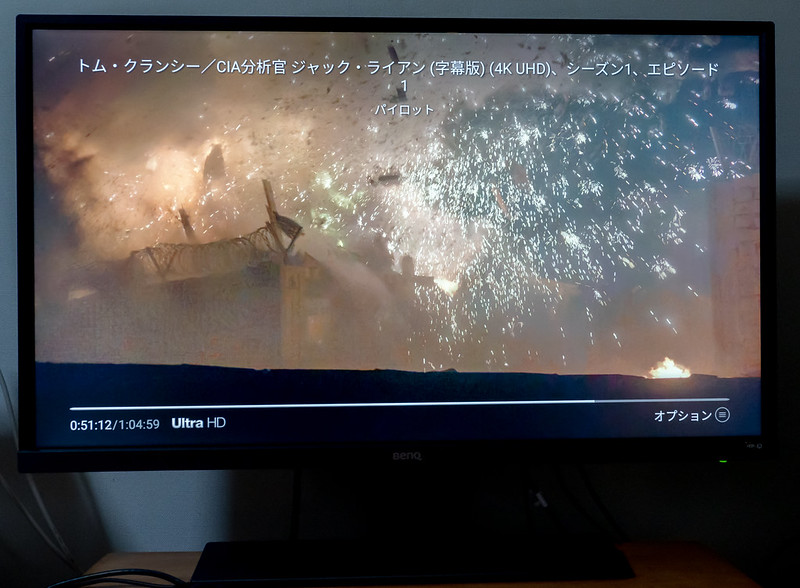
第2世代4K UHD対応Amazon FireTV(販売終了品)を使って4K映像の視聴もできます。

こちらはMacBook Pro+TW-S7で、YouTubeで4Kのミュージックビデオを鑑賞。やはり31.5インチ4Kディスプレイの用途として映像視聴は最高ですね。
設置したついでに色々なデバイスに接続して試してみましたが、ゲームや映像視聴、PC作業にと様々な用途に使えそうで、なかなか重宝しそうなディスプレイです。リモコンはなくて、設定操作は右下に並んでいるボタンでやる必要があるのが少し面倒ですが、デバイスの電源をいれると自動で入力が選択されてディスプレイの電源が入るのは良いところ。
これからじっくり使ってみてまたレビューしたいと思います。




ピンバック: カメラを止めるな!スピンオフ「ハリウッド大作戦!」全編無料公開中 #ネスカフェアンバサダー #カメ止め | Digital Life Innovator
ピンバック: 4Kチューナーと4Kモニターで新4K衛星放送対応4Kテレビに 東芝TT-4K100 #BenQ #EW3270U #体験モニター | Digital Life Innovator
ピンバック: FireTV Stick 4Kと4Kモニターで4Kネット動画を満喫 YouTubeも視聴可能 #BenQ #EW3270U #体験モニター | Digital Life Innovator